Jak znovu přehrát na Snapchat
Co vědět
- Po zhlédnutí snímku jej ponechte na Přátelé obrazovka. Stiskněte a podržte jejich jméno, dokud se snap znovu nenačte. Uvidíte červený nebo fialový čtverec.
- Po opětovném načtení snímku jej můžete znovu přehrát tak, že jej zobrazíte stejným způsobem, jako byste si prohlíželi běžný snímek. Poté, co snímek přehrajete, nelze jej znovu přehrát.
- Tip: Požádejte své přátele, aby neomezovali čas na své fotografie a nastavili, aby se jejich videa při prohlížení opakovala.
Tento článek vysvětluje, jak přehrát Snap ve Snapchatu pomocí funkce Snapchat Replay, pokud zmeškáte fotku nebo video, aniž byste si je pořádně prohlédli.
Jak znovu přehrát snímek ve Snapchatu
Zde je návod, jak přehrát snímek:
-
Po zhlédnutí snímku jej nechte na Přátelé obrazovka.
Pokud v aplikaci přejdete na jinou obrazovku nebo zavřete Snapchat, nemůžete snímek znovu přehrát.
Po zhlédnutí snímku vašeho přítele, který byste chtěli přehrát, byste měli vidět dva kusy textu blikající tam a zpět pod jeho jménem. Jedna je označena
Klepnutím spustíte chat. Přepne se na Stisknutím a podržením znovu spustíte přehrávánía pak zase zpět.-
Stiskněte a podržte jméno svého přítele, dokud se jeho snap znovu nenačte, což by mělo trvat jen sekundu. Po dokončení načítání se zobrazí pevná látka Rudé náměstí Pokud se jedná o fotografii nebo těleso, zobrazí se vedle jejich jména fialový čtverec se zobrazí, pokud se jedná o videozáznam.
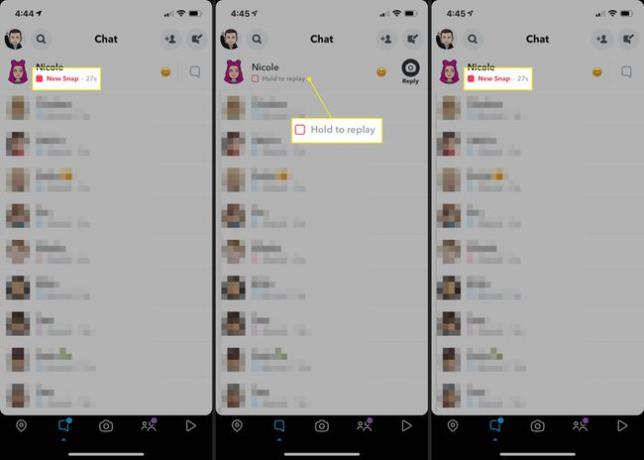
-
Poté, co se snímek vašeho přítele znovu načte, můžete si jej znovu přehrát tak, že jej zobrazíte stejným způsobem, jako byste si prohlíželi běžný snímek.
Pokud se rozhodnete přehrát snímek přítele, váš přítel obdrží oznámení, že jste jeho snímek přehráli znovu. To platí pro fotografie i videa.
Poté, co snímek přehrajete, nelze jej znovu přehrát.
Řekněte svým přátelům, aby nastavili své snímky na No Limit nebo Loop
Chcete přestat přicházet o snímky svých přátel a přehrát snímky znovu? Zdvořile je požádejte, aby udělali jednu věc, která vám pomůže.
Snapchat dříve umožňoval pouze prohlížení fotografií po dobu maximálně 10 sekund a sledování videí v plném rozsahu jednou před vypršením platnosti. Nyní mají uživatelé možnost časově neomezovat své fotografie a mohou nastavit, aby se jejich videa při prohlížení opakovala.
Když otevřete fotografii bez omezení nebo videosekvenci, která se bude opakovat, můžete ji prohlížet tak dlouho, dokud ji nezavřete klepnutím na obrazovku. A stále máte možnost si to přehrát, pokud chcete.
Řekněte svým přátelům (třeba v chatu), aby klepli na tlačítko časovače, které se zobrazí ve spodní části vertikální menu umístěné na pravé straně obrazovky po pořízení fotografie nebo nahrání videa snap.
Pokud se jedná o fotografii, tlačítko vypadá jako a stopky se znakem nekonečna. Pokud se jedná o videozáznam, tlačítko vypadá jako a kruhová šipka se znakem nekonečna.

Snímky fotografií lze poté upravit tak, aby neměly žádný časový limit, a snímky videa lze nastavit na automatické opakování. Vaši přátelé to musí nastavit pouze jednou, takže se to stane výchozím nastavením pro všechny budoucí fotografie a videa.
